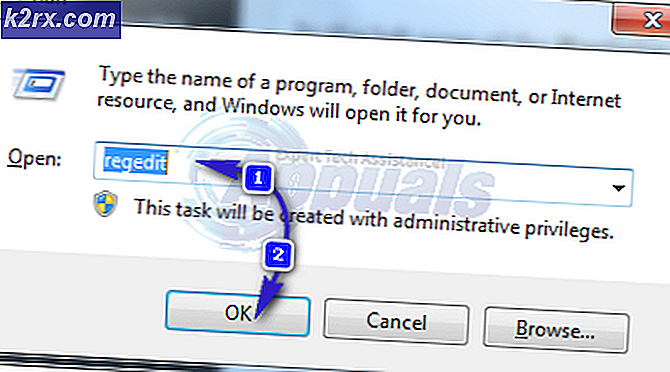FIX: VPN Error 691 på Windows 7/8 og 10
Når der opstår en VPN-fejl, er det normalt et problem med forbindelsesindstillingerne. Fejl 691 er en opkaldsfejl, der opstår, selvom forbindelsen du har, ikke er dial-up. Dette har at gøre med den måde, som netværkslaget på OSI-modellen fungerer, hvilket vil sige, at det vil bruge det, der ikke er brudt. Da fejlen skyldes samme årsag, vil netværkslaget kaste denne opkaldsfejl, selvom forbindelsen ikke er en opkaldsforbindelse specifikt.
Fejl 691 opstår, når indstillingerne er forkerte på en af enhederne (klient eller serveren), og den kan ikke sikre forbindelsenes ægthed. Den mest almindelige årsag er et forkert brugernavn eller kodeord, det kan også være tilfældet, hvis du bruger et offentligt VPN, og din adgang er blevet tilbagekaldt. Du forsøger at logge ind på VPN'en med et domæne, der ikke er tilladt, eller domæner er slet ikke tilladt, ELLER de sikkerhedsprotokoller, der er nødvendige for håndtrykket, stemmer ikke overens.
Fejlen vil opstå, uanset hvilken enhed der forsøger at oprette forbindelse til VPN-serveren.
Fejl: 691: Fjernforbindelsen blev afvist, fordi den kombination af brugernavn og adgangskode, du gav, ikke blev genkendt, eller den valgte godkendelsesprotokol, du valgte, er ikke tilladt på fjernadgangsserveren.
Metode 1: Tillad Microsoft CHAP Version 2
Da dette er en fejl med VPN-forbindelsen, kan du muligvis ændre VPN-egenskaberne for at få adgang. Mens du ændrer godkendelsesniveauet og krypteringsindstillingerne, kan det hjælpe med den modtagende ende af VPN-forbindelsen, problemet kan også være med afsendelsen af forbindelsen. Derfor skal du muligvis ændre protokollen til VPN'en for at oprette forbindelse til VPN'en forskelligt .
Hold Windows-nøglen, og tryk på R. Skriv ncpa.cpl og klik på OK.
Højreklik Klik på din VPN-forbindelse og vælg Egenskaber.
Gå til fanen Sikkerhed, og kontrollér følgende to indstillinger.
Tillad disse protokoller og Microsoft CHAP Version 2
Metode 2: Fjern markeringen Inkluder Windows logon-domæne fra VPN-indstillinger
Hvis VPN-klienten forsøger at logge ind på deres domæne, mens domænet på serveren er anderledes eller serveren er konfigureret til at godkende med bare brugernavn og adgangskode, kan du muligvis se denne fejl.
Hold Windows-nøglen, og tryk på R. Skriv ncpa.cpl og klik på OK.
PRO TIP: Hvis problemet er med din computer eller en bærbar computer / notesbog, skal du prøve at bruge Reimage Plus-softwaren, som kan scanne lagrene og udskifte korrupte og manglende filer. Dette virker i de fleste tilfælde, hvor problemet er opstået på grund af systemkorruption. Du kan downloade Reimage Plus ved at klikke herHøjreklik Klik på din VPN-forbindelse og vælg Egenskaber. Gå til fanen Indstillinger, og fjern markeringen for Inkluder Windows-logon-domæne
Metode 3: Ændring af LANMAN-parametre
Normalt, hvis klienten har et nyere OS og forbinder og VPNning ind i en ældre server, kan krypteringsindstillingen på klienten også udløse denne fejl.
Hold Windows-nøglen, og tryk på R. Skriv secpol.msc og klik på OK. Gå til Administrationsværktøjer -> Lokal sikkerhedspolitik -> Lokale politikker -> Sikkerhedsindstillinger og vælg Netværkssikkerhed: LAN-godkendelsesniveau og dobbeltklik på det.
Indvendigt i Local Security Setting, skal du ændre indstillingen til Send LM & NTLM-svar kun .
Klik på OK.
Gå derefter til Netværkssikkerhed: Minimumsession Security for NTLM SSP og klik på den. Inden for lokal sikkerhedsindstilling skal du deaktivere Krypter 128-bit kryptering .
PRO TIP: Hvis problemet er med din computer eller en bærbar computer / notesbog, skal du prøve at bruge Reimage Plus-softwaren, som kan scanne lagrene og udskifte korrupte og manglende filer. Dette virker i de fleste tilfælde, hvor problemet er opstået på grund af systemkorruption. Du kan downloade Reimage Plus ved at klikke her